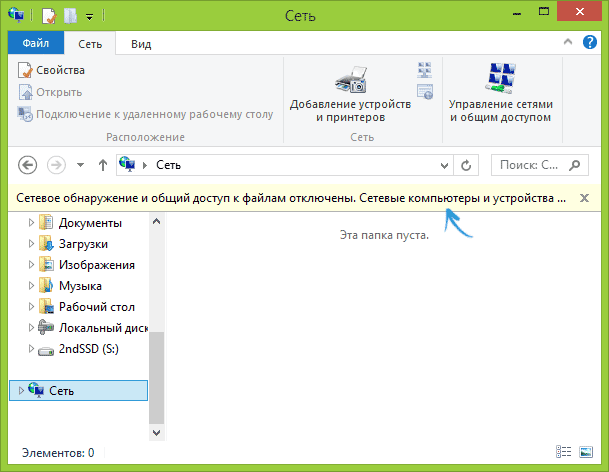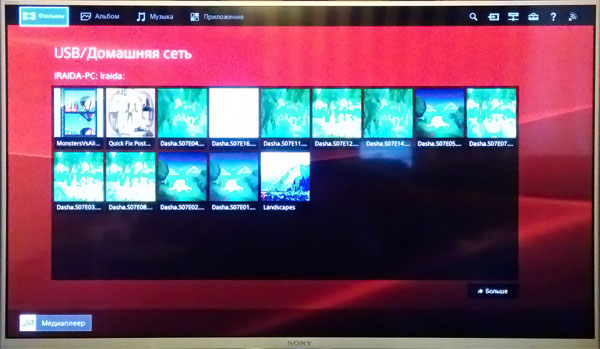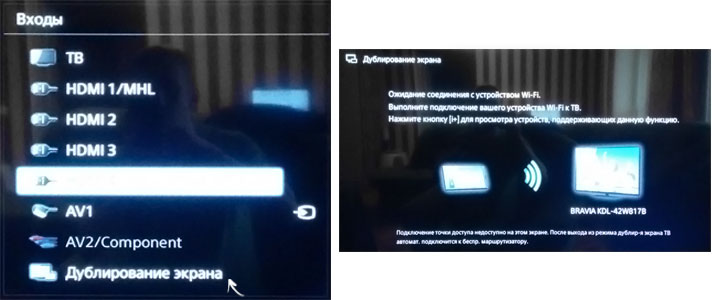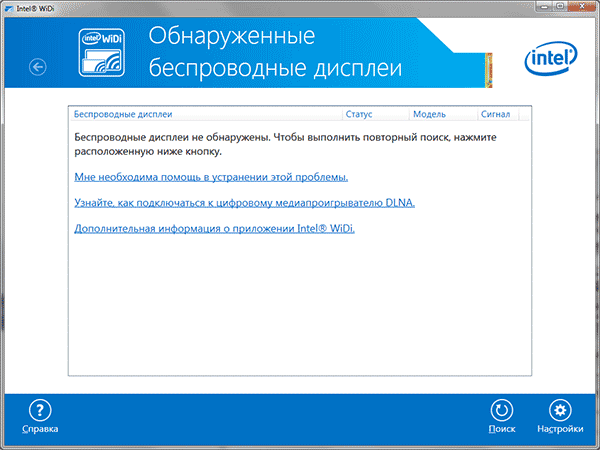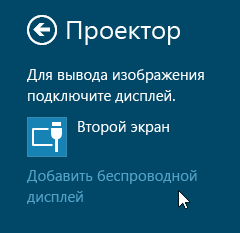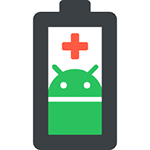 Сетования на тему того, что быстро разряжается телефон Samsung или любой другой (просто смартфоны этой марки чаще встречаются), Андроид жрет батарею и его едва хватает на сутки все слышали не раз и, скорее всего, сталкивались с этим и сами. Также может быть полезным: Почему сильно греется телефон Android или iPhone.
Сетования на тему того, что быстро разряжается телефон Samsung или любой другой (просто смартфоны этой марки чаще встречаются), Андроид жрет батарею и его едва хватает на сутки все слышали не раз и, скорее всего, сталкивались с этим и сами. Также может быть полезным: Почему сильно греется телефон Android или iPhone.
В этой статье дам, надеюсь, полезные рекомендации о том, что делать, если быстро разряжается аккумулятор телефона на ОС Android. Примеры я буду показывать в 5-й версии системы на Nexus, но все то же самое подойдет и для 4.4 и предыдущих, для телефонов Samsung, HTC и других, разве что путь к настройкам может немного отличаться. (См. также: Как включить показ заряда батареи в процентах на Android, Быстро разряжается ноутбук, Быстро разряжается iPhone)
Не стоит ожидать, что время работы без зарядки после выполнения рекомендаций увеличится в разы (это же Android все-таки, он действительно быстро съедает аккумулятор) — но они вполне могут сделать разряд батареи не столь интенсивным. Также сразу отмечу, что если ваш телефон разряжается во время какой-либо игры, то тут ничем не поможешь, кроме приобретения телефона с более емким аккумулятором (или отдельного аккумулятора высокой емкости).
Еще одно примечание: эти рекомендации не смогут помочь, если у вас поврежден аккумулятор: вздулся, вследствие использования зарядных устройств с неподходящим напряжением и силой тока, были физические воздействия на него или просто исчерпан его ресурс.
Мобильная связь и Интернет, Wi-Fi и другие модули связи
Второе, после экрана (и первое при выключенном экране), что интенсивно потребляет заряд батареи в телефоне — это модули связи. Казалось бы, что здесь можно настроить? Однако есть целый набор настроек связи Android, которые помогут оптимизировать расход батареи.
- 4G LTE — для большинства регионов сегодня не следует включать мобильную связь и Интернет 4G, так как вследствие неуверенного приема и постоянного автоматического переключения на 3G, ваша батарея живет меньше. Для того, чтобы выбрать 3G в качестве основного используемого стандарта связи зайдите в Настройки — Мобильные сети — Еще и измените тип сети.
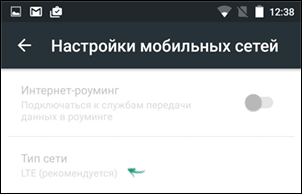
- Мобильный Интернет — у многих пользователей постоянно подключен мобильный Интернет на телефоне Android, на это даже не обращается внимание. Однако, большинству из них он не требуется все это время. Чтобы оптимизировать расход аккумулятора, рекомендую подключаться к Интернету от вашего оператора связи только по необходимости.
- Bluetooth — также лучше выключить и задействовать модуль Bluetooth только по необходимости, которая в большинстве случаев возникает не так уж и часто.
- Wi-Fi — так же, как и в последних трех пунктах, включать следует лишь в тех случаях, когда вам это нужно. Дополнительно к этому, в настройках Wi-Fi лучше отключить уведомления о наличии общедоступных сетей и пункт «Всегда искать сети».
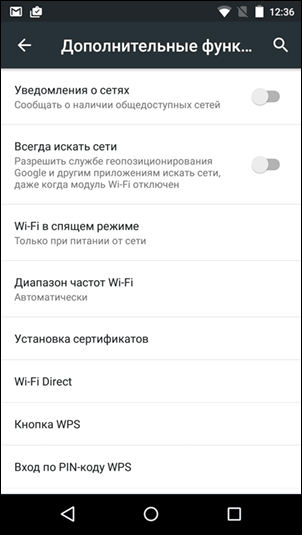
Такие вещи, как NFC и GPS также можно отнести к модулям связи, потребляющим энергию, но я решил описать их в разделе про датчики.
Экран
Экран почти всегда является основным потребителем энергии на Android телефоне или другом устройстве. Чем ярче — тем быстрее разряжается аккумулятор. Иногда имеет смысл, особенно находясь в помещении, сделать его менее ярким (или позволить телефону регулировать яркость автоматически, хотя в данном случае энергия будет тратиться на работу датчика освещенности). Также, слегка сэкономить можно, установив меньшее время до автоматического отключения экрана.
Вспоминая о телефонах Samsung, следует отметить, что на тех из них, где используются AMOLED дисплеи, снизить расход энергии можно, установив темные темы оформления и обои: черные пиксели на таких экранах почти не нуждаются в питании.
Датчики и не только
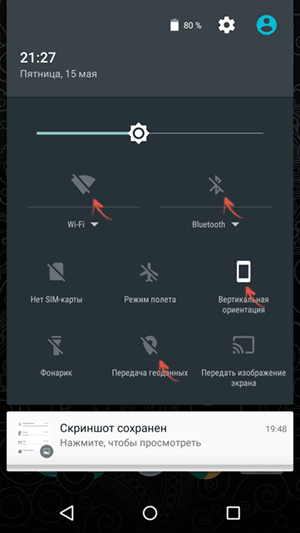
Ваш Android телефон снабжен множеством датчиков, служащих для разных целей и потребляющих батарею. Отключив или ограничив их использование, вы можете продлить время работы телефона от аккумулятора.
- GPS — модуль спутникового позиционирования, который некоторым из владельцев смартфонов не очень-то и нужен и используется крайне редко. Вы можете отключить GPS модуль через виджет в области уведомлений или на экране Android (виджет «Энергосбережение»). Кроме этого, рекомендую зайти в Настройки и в разделе «Личные данные» выбрать пункт «Местоположение» и выключить там отправку данных о местоположении.
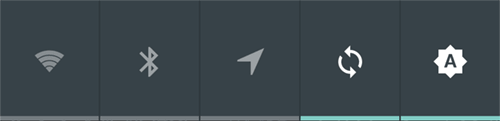
- Автоматический поворот экрана — рекомендую отключить, так как данная функция задействует в работе гироскоп/акселерометр, также потребляющий много энергии. Дополнительно к этому, на Android 5 Lolipop я бы рекомендовал отключить приложение Google Fit, также использующее эти датчики в фоновом режиме (об отключении приложений написано далее).
- NFC — все большее количество Android телефонов сегодня оснащается модулями связи NFC, однако людей, активно их использующих, не так уж и много. Отключить можно в разделе настроек «Беспроводные сети» — «Еще».
- Виброотклик — это не вполне касается датчиков, но напишу об этом здесь. По умолчанию на Android включена вибрация при касании экрана, функция эта довольно-таки энергозатратная, поскольку используются движущиеся механические части (электромотор). Чтобы сэкономить заряд, можно отключить эту функцию в Настройки — Звуки и уведомления — Другие звуки.
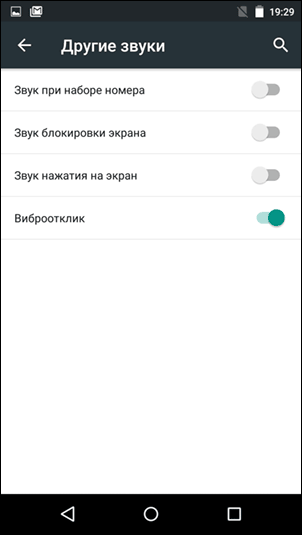
Кажется, по этой части ничего не забыл. Переходим к следующему важному пункту — приложения и виджеты на экране.
Приложения и виджеты
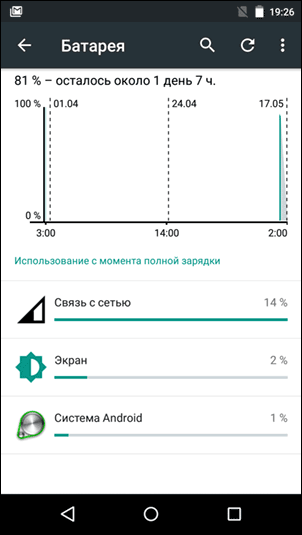
Запущенные на телефоне приложения, само собой разумеется, активно используют батарею. Какие и в какой степени вы можете посмотреть, если зайдете в Настройки — Батарея. Вот некоторые вещи, на которые следует обратить внимание:
- Если большой процент разряда приходится на игру или другое тяжелое приложение (камера, например), которое вы постоянно используете — это вполне нормально (за исключением некоторых нюансов, о них будет далее).
- Бывает, что приложение, которое, по идее не должно потреблять много энергии (например, читалка новостей), наоборот активно жрет батарею — обычно это говорит о криво сделанном ПО, следует подумать: действительно ли оно вам нужно, возможно, следует заменить его каким-либо аналогом.
- Если вы используете какой-то очень крутой лаунчер, с 3D эффектами и переходами, а также анимированные обои, тоже рекомендую задуматься, стоит ли оформление системы подчас значительного расхода аккумулятора.
- Виджеты, особенно те их них, которые постоянно обновляются (или просто пытаются обновиться, даже когда нет Интернета) тоже нехило потребляют. Все ли из них вам необходимы? (Мой личный опыт — установил виджет зарубежного журнала о технологиях, он умудрился на телефоне с выключенным экраном и интернетом разрядить его за ночь полностью, но это скорее к пункту о плохо сделанных программах).
- Зайдите в настройки — Передача данных и посмотрите, все ли приложения, постоянно использующие передачу данных по сети, используются вами? Может, стоит удалить или отключить некоторые из них? Если ваша модель телефона (такое есть на Samsung) поддерживает ограничение трафика отдельно для каждого приложения, можно воспользоваться данной функцией.
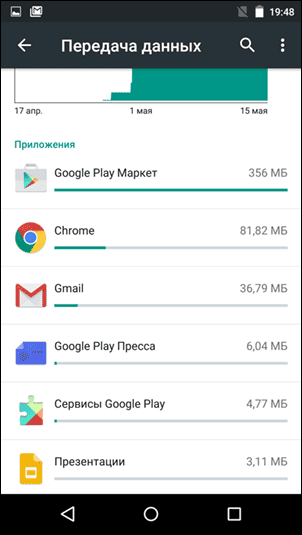
- Удалите ненужные приложения (через настройки — Приложения). Также отключите там системные приложения, которые не используете (Пресса, Google Fit, Презентации, Документы, Google+ и т.п. Только будьте осторожны, не отключите попутно и необходимые сервисы Google).
- Многие приложения показывают уведомления, часто не нужные. Их тоже можно отключить. Для этого в Android 4 можно воспользоваться меню Настройки — Приложения и выбрав такое приложение снять отметку «Показывать уведомления». Еще один способ, для Android 5 сделать то же самое — зайти в Настройки — Звуки и уведомления — Уведомления приложений и отключить их там.
- В отдельных приложениях, активно использующих интернет, присутствуют собственные настройки интервалов обновления, включение и отключение автоматической синхронизации и другие опции, которые могут помочь в продлении автономной работы телефона.
- Не особенно-то используйте всяческие таск-киллеры и чистильщики Андроид от запущенных программ (или делайте это с умом). Большинство из них для пущего эффекта закрывают все, что только можно (и вы радуетесь индикатору освобожденной памяти, который видите), а сразу после этого телефон снова начинает запускать необходимые ему, но закрытые только что процессы — в результате расход батареи растет весьма значительно. Как быть? Обычно достаточно выполнить все предыдущие пункты, избавившись от ненужных программ, а после этого просто нажимать «квадратик» и смахивать ненужные вам приложения.
Функции энергосбережения на телефоне и приложения для продления работы от батареи на Android
Современные телефоны и Android 5 сам по себе имеют встроенные функции энергосбережения, для Sony Xperia — это Stamina, у Samsung — просто опции сбережения энергии в настройках. При использовании этих функций обычно ограничивается тактовая частота процессора, анимации, отключаются не необходимые опции.
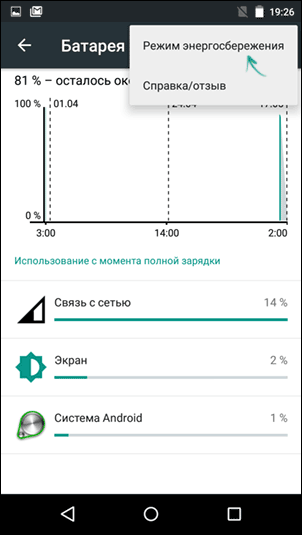
На Android 5 Lollipop режим энергосбережения можно включить или настроить автоматическое его включения через Настройки — Батарея — нажатие по кнопке меню справа вверху — Режим энергосбережения. Кстати, в экстренных случаях, он действительно дает телефону пару дополнительных часов работы.
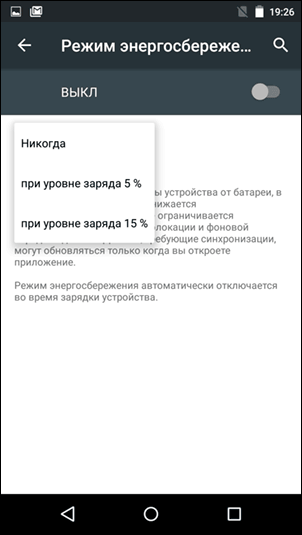
Также существуют отдельные приложения, выполняющие те же функции и ограничивающие использование аккумулятора на Android. К сожалению, большая часть этих приложений просто создают видимость, что они что-то оптимизируют, несмотря на хорошие отзывы, и по сути просто закрывают процессы (которые, как я писал выше, открываются снова, приводя к обратному эффекту). А хорошие отзывы, как и во многих подобных программах, появляются только благодаря продуманным и красивым графикам и диаграммам, вызывающих ощущение того, что это действительно работает.
Из того, что мне удалось отыскать, действительно порекомендовать могу лишь бесплатное приложение DU Battery Saver Power Doctor, содержащее отличный набор действительно работающих и гибко настраиваемых функций энергосбережения, способных помочь, когда быстро разряжается Android телефон. Скачать приложение можно бесплатно с Play Маркет здесь: https://play.google.com/store/apps/details?id=com.dianxinos.dxbs.
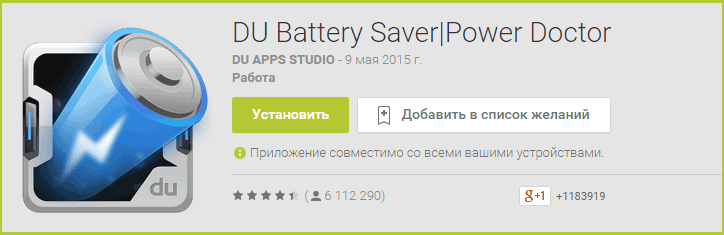
Как сохранить сам аккумулятор
Я не знаю, почему так происходит, но почему-то сотрудники, продающие телефоны в сетевых магазинах, до сих пор умудряются рекомендовать «раскачать аккумулятор» (а практически все Android телефоны сегодня используют Li-Ion или Li-Pol аккумуляторы), полностью разрядив и зарядив его несколько раз (может, они делают это по инструкции, направленной на то, чтобы вы чаще меняли телефоны?). Встречаются такие советы и у вполне авторитетных изданий.
Любой, кто возьмется проверить это утверждение в специализированных источниках, сможет ознакомиться с информацией (подтвержденной лабораторными испытаниями) о том, что:
- Полная разрядка Li-Ion и Li-Pol аккумуляторов снижает количество циклов их жизни в разы. С каждой такой разрядкой снижается емкость аккумулятора, происходит химическая деградация. Здесь может быть интересным: Как узнать реальную емкость аккумулятора Android.
- Заряжать такие аккумуляторы следует тогда, когда есть такая возможность, не ожидая определенного процента разряда.

Это в той части, которая касается того, как раскачать аккумулятор смартфона. Есть и другие важные моменты:
- По возможности, используйте родное зарядное устройство. Несмотря на то, что почти везде у нас сейчас Micro USB, и вы смело заряжаете телефон зарядкой от планшета или через USB компьютера, первый вариант не очень хорош (от компьютера, при использовании нормального блока питания и с честными 5 В и < 1 А — все ок). Например, на выходе моей зарядки телефона 5 В и 1.2 А, а планшета — 5 В и 2 А. И те же самые тесты в лабораториях говорят о том, что если я буду заряжать телефон вторым зарядным устройством (при условии, что его аккумулятор делался с расчетом на первое), я серьезно потеряю в количестве циклов перезарядки. Еще сильнее сократится их количество, если я буду использовать зарядное устройство с напряжением 6 В.
- Не оставляйте телефон на солнце и в жаре — этот фактор может казаться вам не очень значимым, но на самом деле он также значительно влияет на продолжительность нормальной работы аккумулятора Li-Ion и Li-Pol.
Пожалуй, я выдал все, что знаю на тему сохранения заряда на Android устройствах. Если есть, что добавить — жду в комментариях.
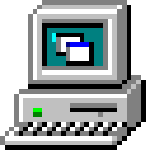 В этом материале подробно расскажу о том, как запустить программу или игру в режиме совместимости с предыдущей версией ОС в Windows 7 и Windows 8.1, что такое режим совместимости и в каких случаях его использование с большой вероятностью может вам решить те или иные проблемы.
В этом материале подробно расскажу о том, как запустить программу или игру в режиме совместимости с предыдущей версией ОС в Windows 7 и Windows 8.1, что такое режим совместимости и в каких случаях его использование с большой вероятностью может вам решить те или иные проблемы.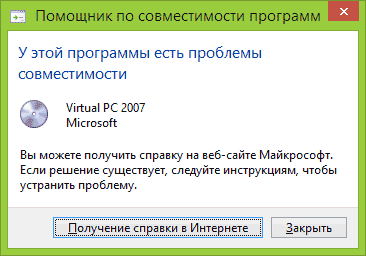
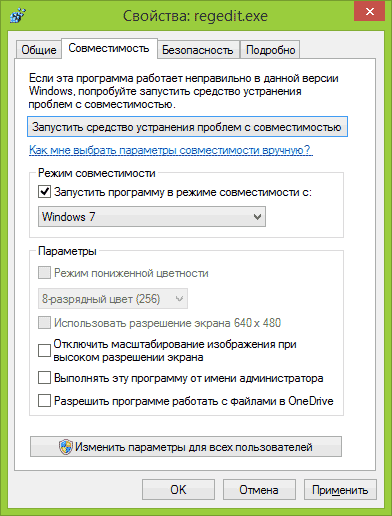
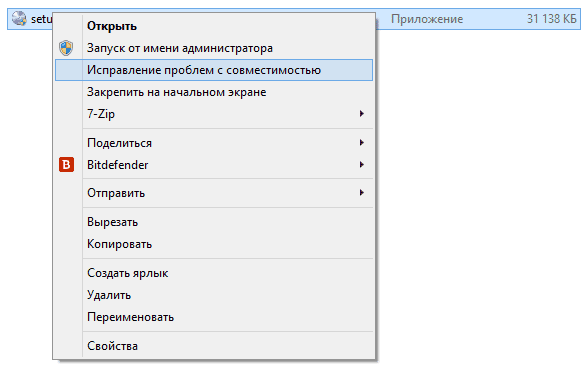
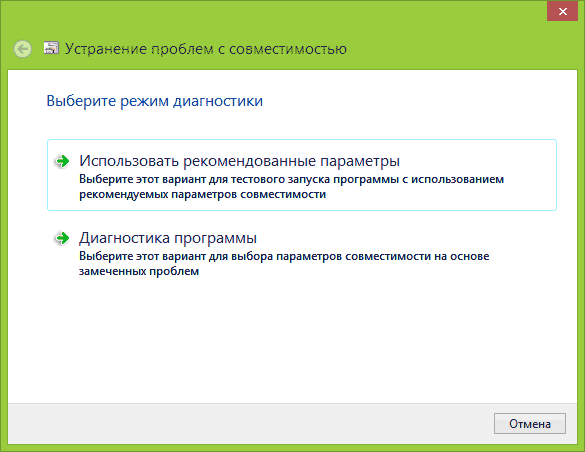
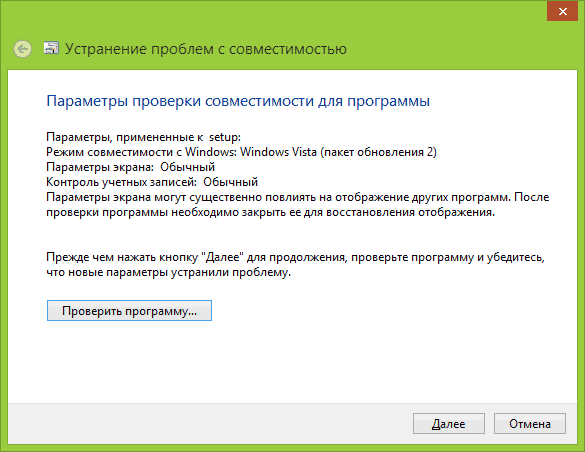
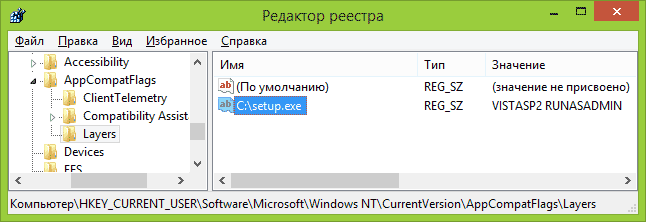
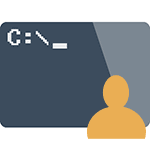 В инструкциях на этом сайте то и дело одним из шагов является «Запустите командную строку от администратора». Обычно я поясняю, как это сделать, но там, где нет, всегда появляются вопросы, связанные именно с этим действием.
В инструкциях на этом сайте то и дело одним из шагов является «Запустите командную строку от администратора». Обычно я поясняю, как это сделать, но там, где нет, всегда появляются вопросы, связанные именно с этим действием.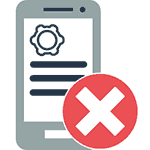 Мне казалось, что удаление программ на Android — это элементарный процесс, однако, как оказалось, вопросов, связанных с этим, у пользователей возникает не мало и касаются они не только удаления предустановленных системных приложений, но и просто скаченных на телефон или планшет за все время его использования.
Мне казалось, что удаление программ на Android — это элементарный процесс, однако, как оказалось, вопросов, связанных с этим, у пользователей возникает не мало и касаются они не только удаления предустановленных системных приложений, но и просто скаченных на телефон или планшет за все время его использования. Если вам потребовалось сохранить контакты с Android телефона на компьютер для тех или иных целей — нет ничего проще и для этого предусмотрены средства как на самом телефоне, так и в аккаунте Google, в случае если ваши контакты синхронизируются с ним. Есть и сторонние приложения, позволяющие сохранять и редактировать контакты на компьютере.
Если вам потребовалось сохранить контакты с Android телефона на компьютер для тех или иных целей — нет ничего проще и для этого предусмотрены средства как на самом телефоне, так и в аккаунте Google, в случае если ваши контакты синхронизируются с ним. Есть и сторонние приложения, позволяющие сохранять и редактировать контакты на компьютере.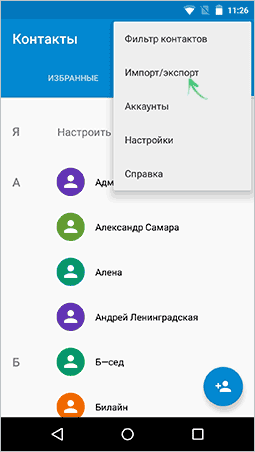
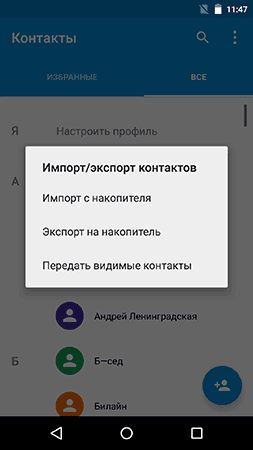
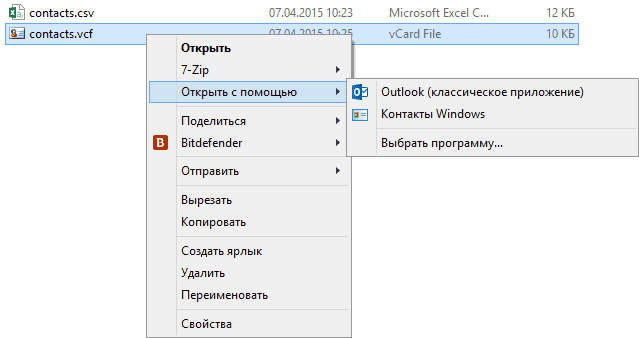
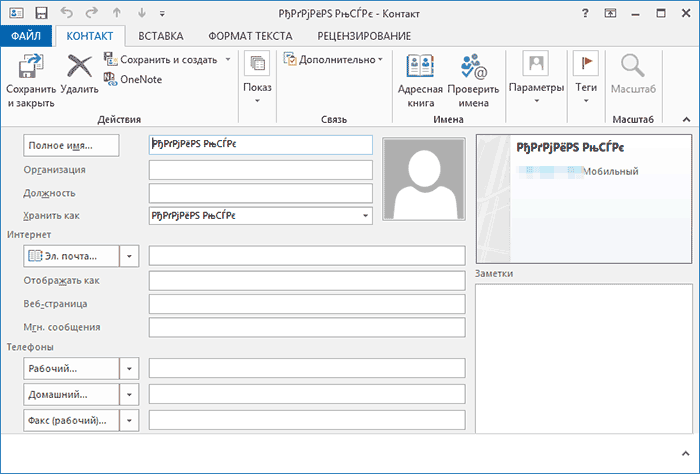
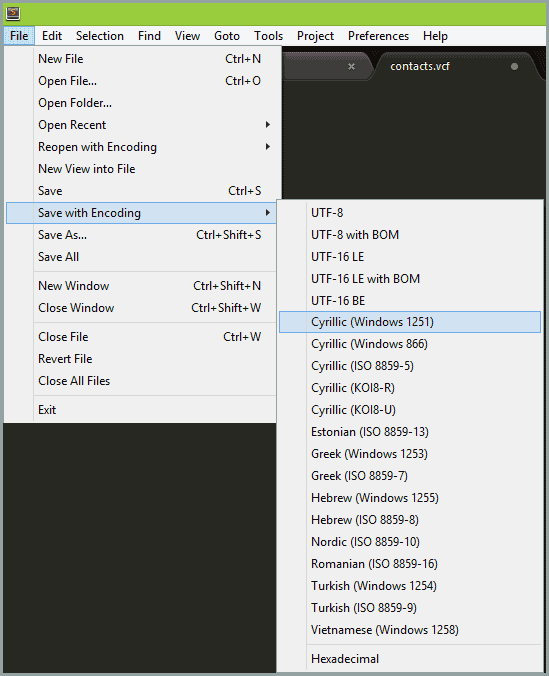
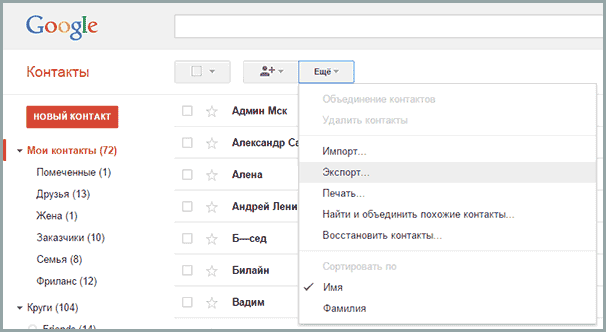
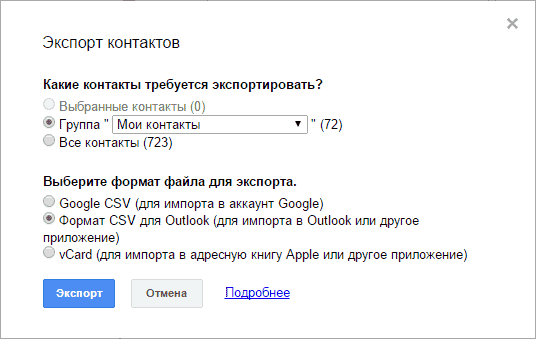
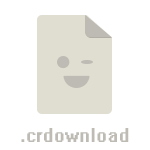 Может случиться, что в папке Загрузки или в другом месте, куда вы скачиваете что-то из Интернета, вы обнаружите файл с расширением .crdownload и именем какой-то нужной вещи или «Не подтвержден», с номером и тем же расширением.
Может случиться, что в папке Загрузки или в другом месте, куда вы скачиваете что-то из Интернета, вы обнаружите файл с расширением .crdownload и именем какой-то нужной вещи или «Не подтвержден», с номером и тем же расширением.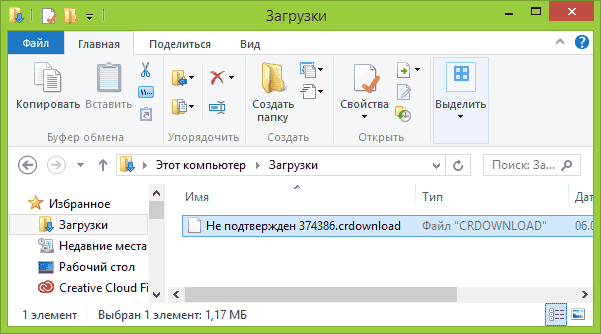
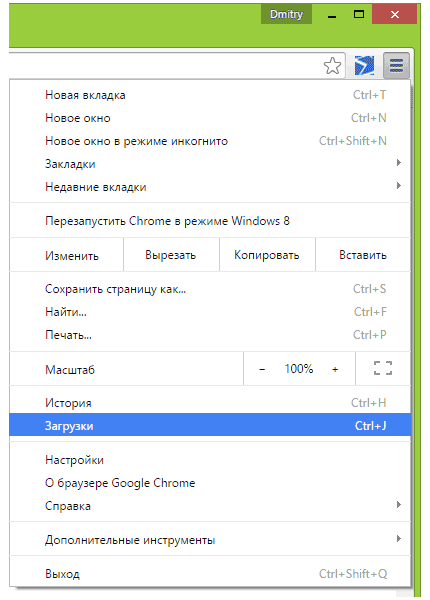
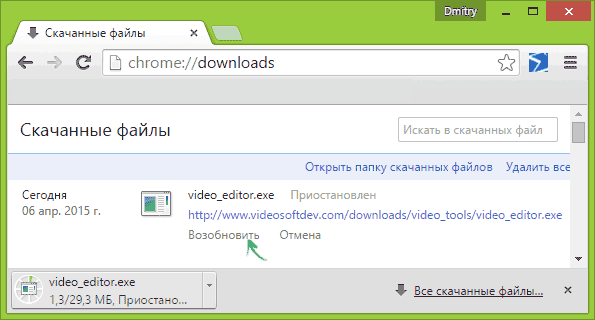
 В этом небольшом обзоре — пара лучших найденных мною онлайн сервисов для распаковки архивов онлайн, а также о том, зачем и в каких ситуациях эта информация может вам пригодиться.
В этом небольшом обзоре — пара лучших найденных мною онлайн сервисов для распаковки архивов онлайн, а также о том, зачем и в каких ситуациях эта информация может вам пригодиться.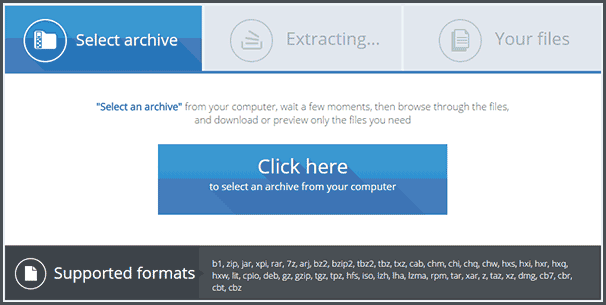
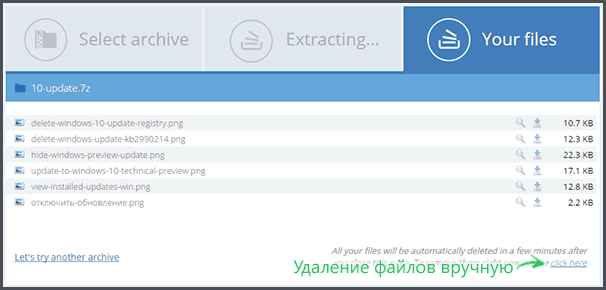
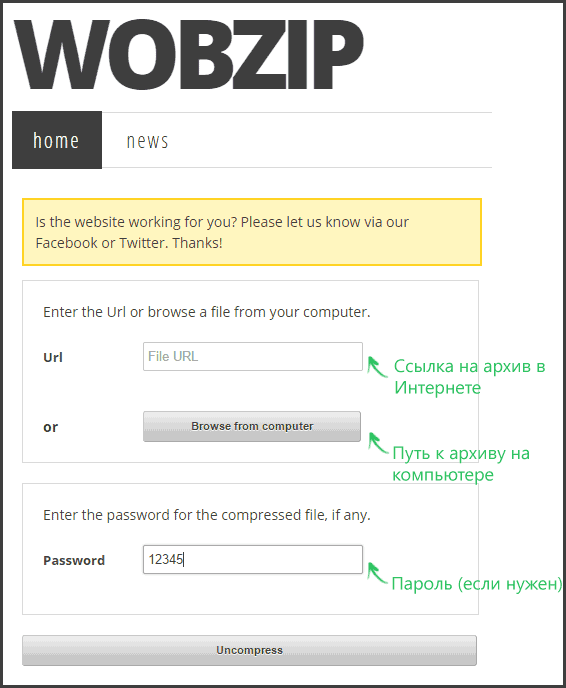
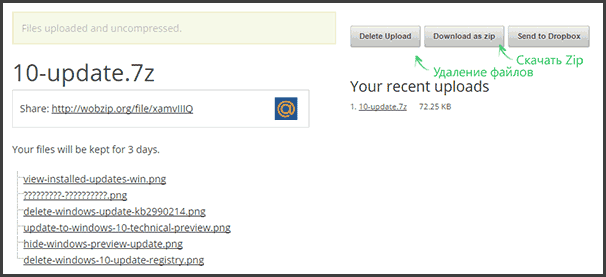
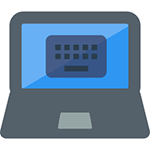 В инструкции речь пойдет о том, как включить, а если ее нету в системе, там, где она должна быть — как установить экранную клавиатуру. Экранная клавиатура Windows 8.1 (8) и Windows 7 — это стандартная утилита, а поэтому в большинстве случаев, искать, где скачать экранную клавиатуру не стоит, если только вы не хотите установить какой-то альтернативный ее вариант. Покажу пару бесплатных альтернативных виртуальных клавиатур для Windows в конце статьи.
В инструкции речь пойдет о том, как включить, а если ее нету в системе, там, где она должна быть — как установить экранную клавиатуру. Экранная клавиатура Windows 8.1 (8) и Windows 7 — это стандартная утилита, а поэтому в большинстве случаев, искать, где скачать экранную клавиатуру не стоит, если только вы не хотите установить какой-то альтернативный ее вариант. Покажу пару бесплатных альтернативных виртуальных клавиатур для Windows в конце статьи.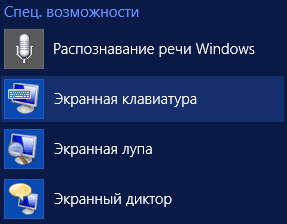
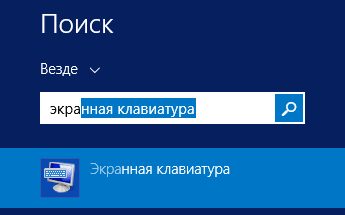
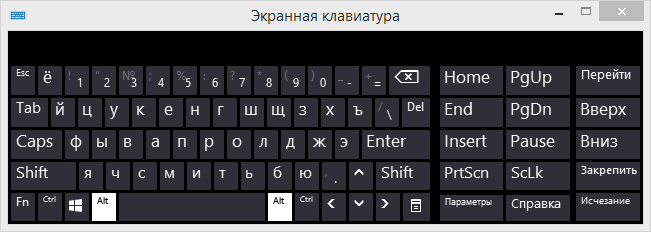
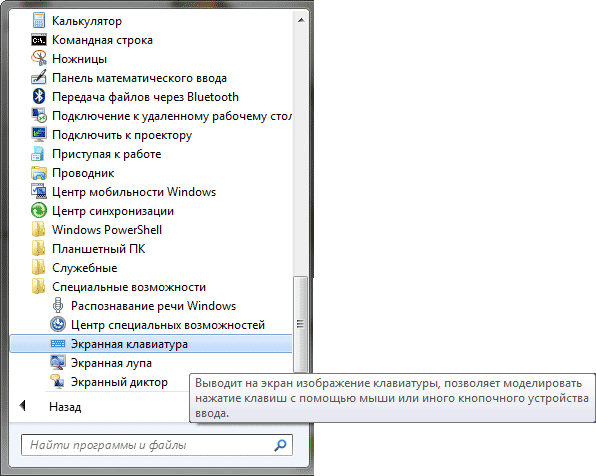
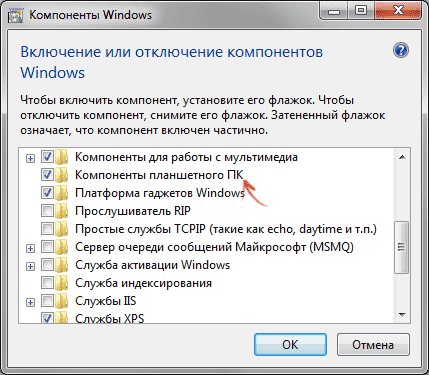
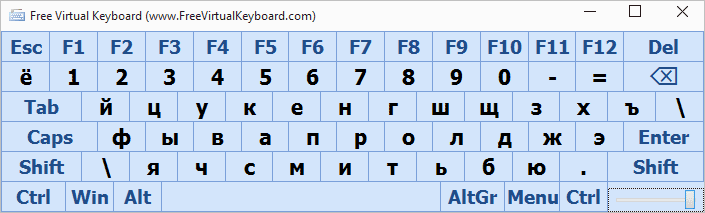
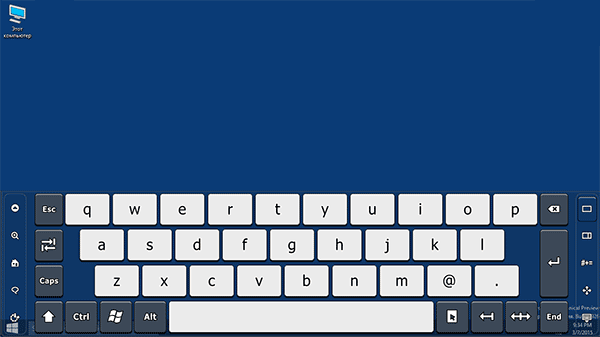
 С самого начала предупрежу, что статья не о том, как узнать чужой IP-адрес или что-то подобное, а о том, как узнать свой IP-адрес компьютера в Windows 10, 8.1 и Windows 7 (а также в Ubuntu и Mac OS) различными способами — в интерфейсе операционной системы, с помощью командной строки или онлайн, используя сторонние сервисы.
С самого начала предупрежу, что статья не о том, как узнать чужой IP-адрес или что-то подобное, а о том, как узнать свой IP-адрес компьютера в Windows 10, 8.1 и Windows 7 (а также в Ubuntu и Mac OS) различными способами — в интерфейсе операционной системы, с помощью командной строки или онлайн, используя сторонние сервисы.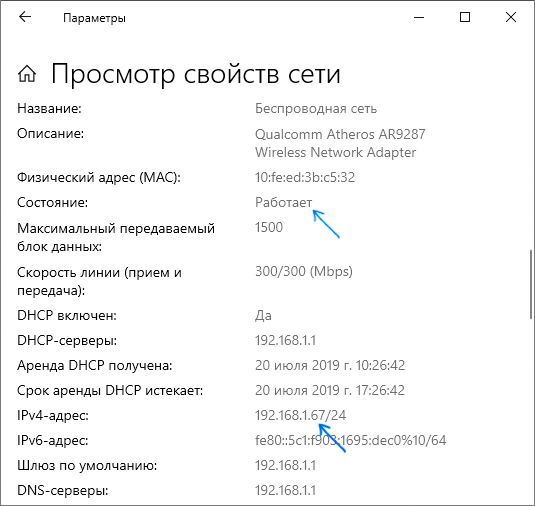
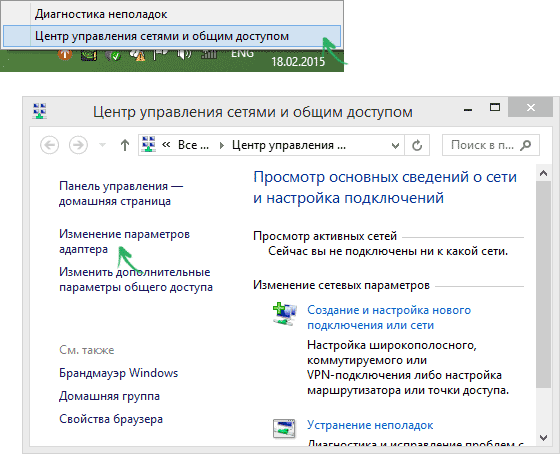
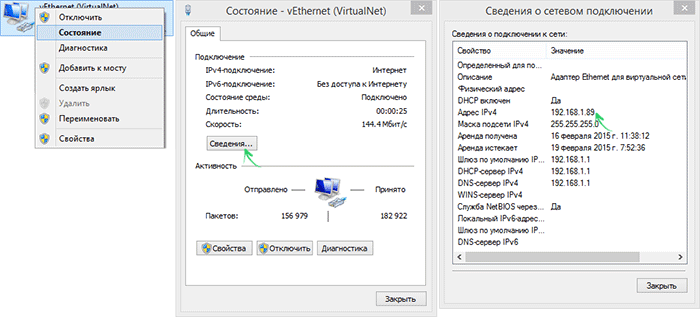
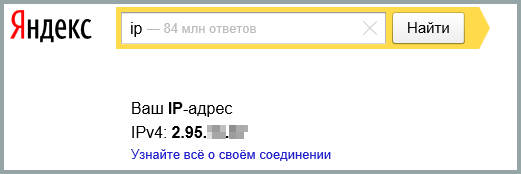
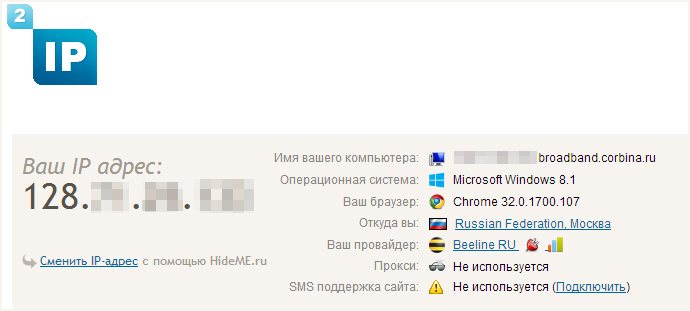

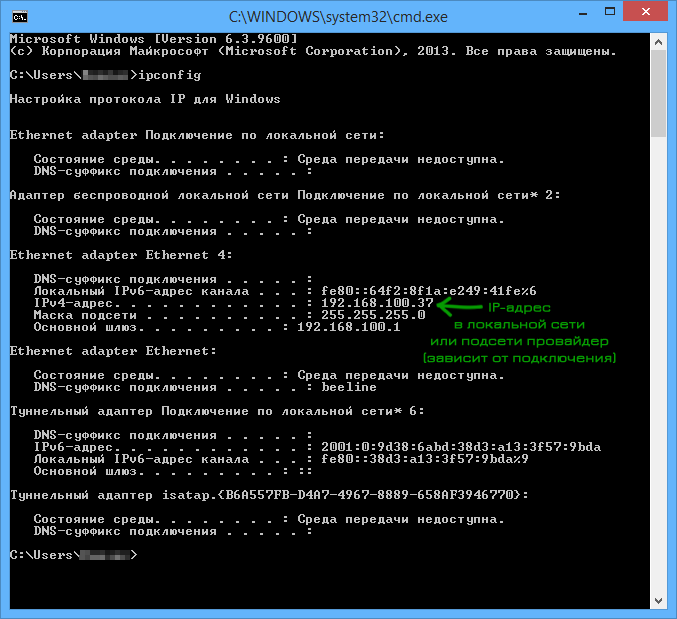
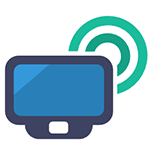 Ранее я уже писал о том,
Ранее я уже писал о том,